Panduan Pengguna Numbers untuk Mac
- Selamat Datang
- Baharu dalam Numbers 13.2
-
- Pengenalan kepada Numbers
- Pengenalan kepada imej, carta dan objek lain
- Cipta hamparan
- Buka atau tutup hamparan
- Peribadikan templat
- Gunakan helaian
- Buat asal atau buat semula perubahan
- Simpan hamparan anda
- Cari hamparan
- Padamkan hamparan
- Cetak hamparan
- Tukar latar belakang helaian
- Touch Bar untuk Numbers
-
- Gunakan iCloud dengan Numbers
- Import fail Excel atau teks
- Eksport ke Excel atau format fail lain
- Kurangkan saiz fail hamparan
- Simpan hamparan besar sebagai fail pakej
- Pulihkan versi lebih awal hamparan
- Alihkan hamparan
- Kunci hamparan
- Lindungi hamparan dengan kata laluan
- Cipta dan uruskan templat tersuai
- Hak Cipta

Gunakan helaian dalam Numbers pada Mac
Anda boleh menambah berbilang helaian (atau tab) pada hamparan untuk membantu anda menguruskan jadual, carta anda dan maklumat lain dengan lebih baik. Contohnya, anda boleh mengasingkan perancangan parti anda kepada helaian untuk belanjawan, carta tempat duduk, maklumat vendor dan senarai tugas.
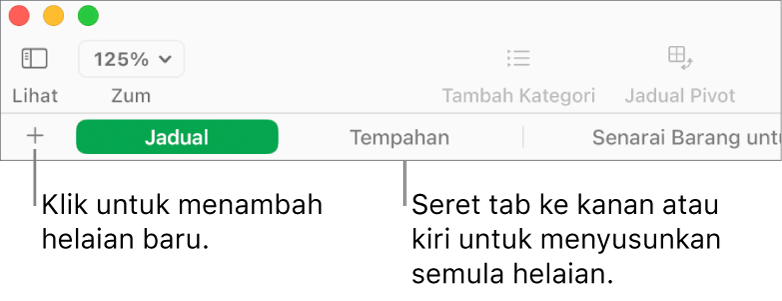
Atur helaian
Lakukan mana-mana daripada berikut:
Namakan semula helaian: Dwiklik namanya, kemudian taipkan nama baharu.
Duplikasikan helaian: Gerakkan penuding ke sebelah kanan tab, kemudian klik anak panah yang kelihatan, kemudian pilih Duplikasikan.
Padamkan helaian: Gerakkan penuding ke sebelah kanan tab, kemudian klik anak panah yang kelihatan, kemudian pilih Padam.
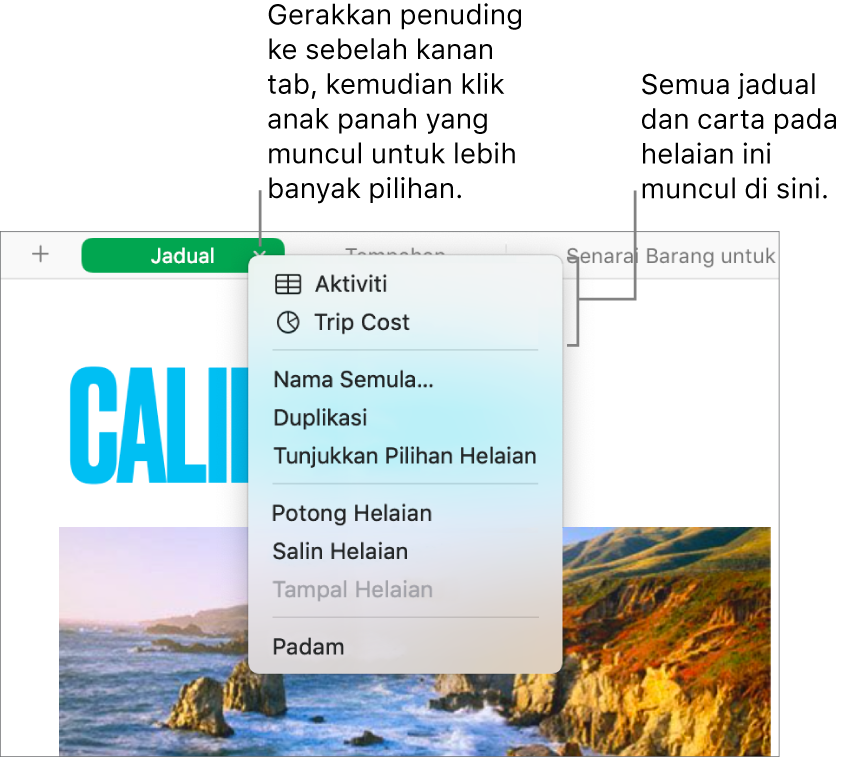
Petua: Anda juga boleh menggunakan tab untuk melompat ke jadual atau carta khusus pada helaian, yang amat berguna untuk helaian yang sangat besar. Gerakkan penuding ke sebelah kanan tab, kemudian klik anak panah yang kelihatan, kemudian pilih jadual atau carta.
Jika hamparan anda termasuk teks dwiarah (teks ditulis dalam kedua-dua bahasa kiri ke kanan dan kanan ke kiri), anda juga boleh membalikkan arah helaian anda. Lihat Gunakan teks dwiarah dalam jadual dalam Numbers pada Mac.